- Avtor Abigail Brown [email protected].
- Public 2024-01-07 19:06.
- Nazadnje spremenjeno 2025-01-24 12:23.
Kakšen je moj e-poštni naslov? Koraki, ki jih izvedete, da ugotovite, kateri e-poštni naslov vidijo ljudje, ko jim pošljete e-pošto, so odvisni od storitve ali e-poštnega programa, ki ga uporabljate. Spodaj so splošna navodila in posebna navodila za priljubljene ponudnike e-pošte.
Splošna navodila veljajo za vse e-poštne storitve, vendar obstajajo posebna navodila za nekatere glavne ponudnike.
Splošna navodila za iskanje vašega e-poštnega naslova
Če želite prepoznati svoj e-poštni naslov v skoraj vseh e-poštnih programih ali storitvah, se prepričajte, da vaša e-pošta pravilno deluje, nato odprite program ali storitev in:
-
Začni novo e-poštno sporočilo.

Image -
Poiščite vrstico, ki se začne z From. Vsebuje vaš e-poštni naslov.

Image - Če imate več kot en e-poštni naslov konfiguriran za pošiljanje, se običajno prikažejo kot izbire menija v vrstici Od, ko sestavljate e-poštno sporočilo. Vsi navedeni e-poštni naslovi so vaši. Uporabite lahko katerega koli od njih.
Uporabite storitev Echo za ogled vašega e-poštnega naslova
Najboljši način, da ugotovite, kako izgledajo e-poštna sporočila, ki jih pošiljate, je seveda, da si pošljete e-poštno sporočilo. Ko bi le vedeli svoj e-poštni naslov.
No, za to vam ni treba vedeti svojega naslova. Pošljite e-poštno sporočilo storitvi za odmev e-pošte in poslano vam bo takoj nazaj. Tako lahko natančno ugotovite, kaj pošiljate in s katerega naslova.
Storitve Echo, ki jih običajno izvajajo univerze, so varne za uporabo. Znane storitve ne shranijo vašega sporočila ali vašega e-poštnega naslova in ga ne prodajajo ali kako drugače uporabljajo.
Uporabite storitev echo, kot je tista, ki jo ponuja Dunajski univerzitetni računalniški center, tako da naslovite svoj e-poštni naslov na [email protected]. Prejeli boste odgovor, vaš e-poštni naslov pa bo v polju To.
- Začnite novo e-poštno sporočilo v svojem e-poštnem programu ali storitvi.
-
Vnesite [email protected] v polje To. Zadeva ali sporočilo ni potrebno.

Image - Izberi Pošlji.
-
Počakajte in odprite e-pošto Dunajske univerze Echo.
-
Poiščite svoj e-poštni naslov v vrstici To na vrhu e-poštnega naslova.

Image
Za iskanje vašega e-poštnega naslova lahko uporabite druge metode, vendar se razlikujejo glede na storitev, ki jo uporabljate.
Kakšen je moj e-poštni naslov AOL?
Za iskanje e-poštnega naslova AOL, ki se privzeto uporablja za pošiljanje sporočil iz AOL Mail.
-
Začnite novo sporočilo s klikom na Novo sporočilo.

Image - Oglejte si privzeti e-poštni naslov za svojim imenom nad vrstico Za.
- Če vidite več kot en naslov, izberite naslov, ki ga želite uporabiti. Vsi ti pripadajo.
Kakšen je moj e-poštni naslov v programu Mail za Windows?
Če želite izvedeti, kateri je vaš e-poštni naslov v aplikaciji Mail for Windows:
-
Prepričajte se, da je stranska vrstica e-pošte popolnoma vidna v aplikaciji Pošta za Windows. Izberite gumb hamburger menu, da po potrebi razširite strnjeno stransko vrstico.

Image -
Oglejte si e-poštni naslov vsakega računa, ki je naveden pod imenom računa v razdelku Računi.

Image - Če ima račun več kot en e-poštni naslov, ki ga lahko uporabite za pošiljanje, lahko ustvarite nov e-poštni naslov in si ogledate vse naslove tako, da kliknete vrstico Od.
Kaj je moj e-poštni naslov za Gmail?
Če želite izvedeti e-poštni naslov, ki ga privzeto uporabljate za pošiljanje e-pošte v Gmailu na namizju ter v aplikacijah Gmail za iOS in Android:
-
Začnite novo sporočilo z izbiro Novo sporočilo.

Image -
Poiščite e-poštni naslov za pošiljanje v vrstici From.
Polje Od bo vidno le, če ste v Gmail dodali dodatne e-poštne račune.

Image - Kliknite privzeti naslov poleg Od, da vidite druge naslove, nastavljene za pošiljanje v Gmailu.
Če želite najti e-poštni naslov, ki ste ga izbrali, ko ste ustvarili račun Gmail:
-
Kliknite svojo sliko ali avatar blizu zgornjega desnega kota Gmaila.

Image -
Oglejte si svoj primarni e-poštni naslov Gmail, ki je naveden pod vašim imenom. Če imate povezane račune Gmail, je trenutni račun naveden na vrhu.

Image - Vaš primarni Gmail naslov se prikaže tudi v naslovni vrstici brskalnika ali v vrstici z zavihki na namizju.
Če si želite ogledati svoj primarni naslov Gmail v aplikaciji Gmail:
- Dotaknite se svoje profilne slike zgoraj desno.
- Poiščite naslov trenutnega računa, ki je naveden pod vašim imenom.
Kakšen je moj e-poštni naslov iCloud Mail?
Če želite videti privzeti e-poštni naslov, ki se uporablja za pošiljanje pošte v iCloud Mail na icloud.com, se prijavite v svoj račun Apple s svojim Apple ID-jem in poiščite svoj e-poštni naslov iCloud v Reachable Atrazdelek te strani.
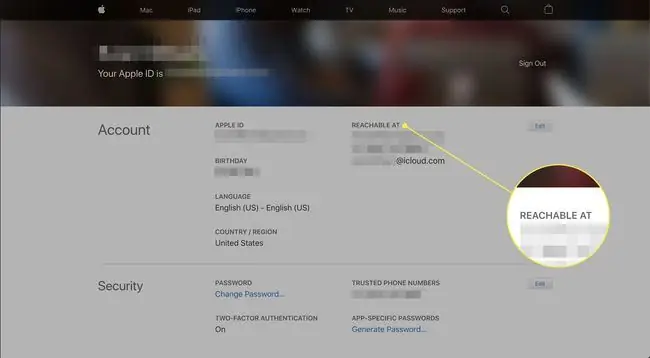
Kakšen je moj e-poštni naslov Outlook.com, Hotmail ali Live Mail?
Če želite prepoznati svoj e-poštni naslov Outlook Mail, ki ste ga morda dobili od Hotmaila, Live Mail ali Outlook.com:
-
Kliknite ali pritisnite Novo sporočilo, da začnete novo e-pošto.

Image -
Poiščite e-poštni naslov, naveden poleg Od.

Image - Kliknite Od, da si ogledate vse naslove, konfigurirane za pošiljanje, in spremenite naslov za pošiljanje za trenutno e-pošto.
Če želite izvedeti, kateri je primarni e-poštni naslov, povezan z vašim računom Outlook Mail, kliknite svoje ime ali sliko v zgornjem desnem kotu Outlook Mail in poiščite e-poštni naslov Outlook Mail, ki je naveden pod vašim imenom pod My račun.
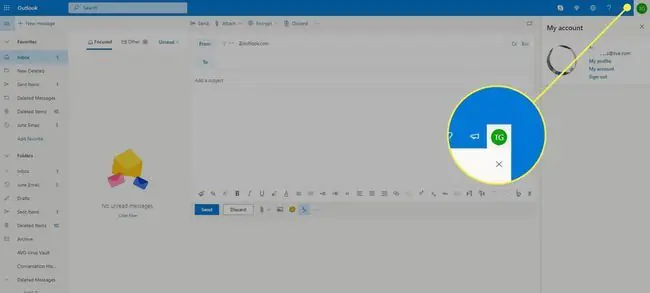
Kakšen je moj e-poštni naslov Yahoo Mail?
Če želite izvedeti primarni e-poštni naslov za svoj račun Yahoo Mail, izberite svoje ime ali vzdevek v zgornji navigacijski vrstici Yahoo Mail. Poiščite svoj e-poštni naslov Yahoo Mail, ki je naveden tik pod vašim imenom v oknu, ki se odpre.
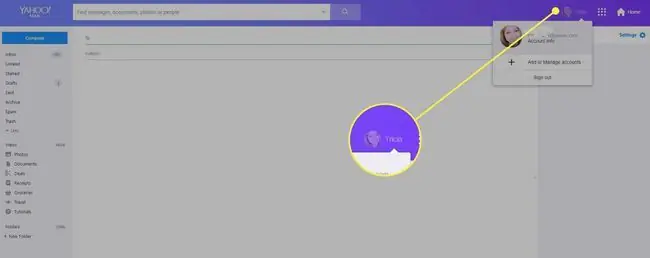
Kakšen je moj e-poštni naslov v aplikaciji iOS Mail (iPhone ali iPad)?
Če želite izvedeti, kateri je vaš e-poštni naslov v aplikaciji iOS Mail:
- Odprite aplikacijo Nastavitve.
- Pojdite na kategorijo Gesla in računi.
- V razdelku Računi tapnite želeni e-poštni račun.
- Oglejte si e-poštni naslov za izbrani račun na vrhu zaslona.
Kaj je moj e-poštni naslov v Outlooku
Če želite videti, kateri e-poštni naslov uporabljate v Outlook za Windows:
- Ustvarite novo e-pošto s pritiskom Ctrl+N.
-
Oglejte si svoj e-poštni naslov v vrstici From.

Image - Kliknite Od za ogled drugih e-poštnih naslovov, ki jih lahko uporabite.
Določanje vašega e-poštnega naslova v Outlook za Mac:
- Izberite Outlook > Preferences v meniju v Outlooku.
- Odprite kategorijo Računi pod Osebne nastavitve.
- Poiščite naslov za vsak račun, naveden pod njegovim imenom.
Če želite izvedeti več o svojih e-poštnih naslovih v Outlook za iOS in Android:
- Začnite sestavljati novo e-pošto.
- Oglejte si privzeti e-poštni naslov, naveden pod Novo sporočilo na vrhu. Če imate konfiguriranih več računov in naslovov, tapnite privzeti naslov za ogled vseh možnosti.
Kakšen je moj e-poštni naslov Yandex. Mail?
Če želite videti e-poštni naslov, ki se privzeto uporablja za pošiljanje sporočil v Yandex. Mail:
-
Začnite novo sporočilo: kliknite Sestavi ali pritisnite C.

Image -
Poiščite svoj privzeti e-poštni naslov v vrstici From.

Image - Kliknite ta naslov, če si želite ogledati druge e-poštne naslove, nastavljene za pošiljanje iz Yandex. Mail.
Če želite prepoznati svoj primarni e-poštni naslov Yandex. Mail, kliknite svojo sliko, uporabniško ime ali silhueto v zgornjem desnem kotu Yandex. Mail. Vaš primarni naslov Yandex. Mail je v pojavnem meniju.
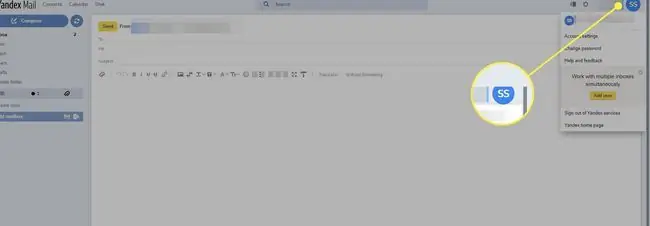
Kakšen je moj e-poštni naslov Zoho Mail?
Če želite videti, kateri e-poštni naslov je privzeto uporabljen, ko pošljete novo sporočilo v Zoho Mail:
-
Začnite novo e-pošto s klikom na Nova pošta.

Image -
Poiščite privzeti naslov za pošiljanje poleg From.

Image -
Če želite določiti svoj izvirni e-poštni naslov za svoj račun Zoho Mail, kliknite sliko ali oris v zgornjem desnem kotu Zoho Mail. Oglejte si primarni e-poštni naslov Zoho Mail, ki je naveden pod vašim imenom v oknu, ki se prikaže.

Image
Kakšen je moj e-poštni naslov ProtonMail?
Če želite videti, kateri e-poštni naslov ProtonMail uporablja za pošiljanje, ko začnete novo sporočilo:
-
Kliknite Compose v spletnem vmesniku, da začnete novo e-pošto.

Image -
Oglejte si svoj privzeti naslov ProtonMail v vrstici From.

Image - Kliknite naslov za ogled vseh e-poštnih naslovov in vzdevkov, nastavljenih za pošiljanje e-pošte iz vašega računa ProtonMail.
Če želite poiskati primarni e-poštni naslov, povezan z vašim računom ProtonMail, kliknite svoje ime ali ikono osebe v zgornjem desnem kotu zaslona. E-poštni naslov ProtonMail je tik pod vašim imenom.
V mobilni aplikaciji ProtonMail tapnite gumb menija za hamburger.
FAQ
Kakšen je moj e-poštni naslov Paypal?
Vaš Paypal naslov je e-pošta, ki ste jo uporabili za ustvarjanje računa. Kateri e-poštni naslov je povezan z vašim računom Paypal, lahko preverite tako, da se prijavite in obiščete Settings (ikona zobnika) ter pogledate razdelek E-pošta. Če imate v evidenci več kot en e-poštni naslov, je tisti z oznako Primary vaš Paypal naslov.
Kakšen je moj e-poštni naslov Kindle?
Če želite poiskati svoj e-poštni naslov za Kindle, pojdite v aplikacijo in izberite More > Settings in poiščite Send -To-Kindle e-poštni naslov razdelek. To je e-poštni naslov, ki ga morate uporabiti, če želite poslati datoteke, kot so dokumenti. PDF ali Word (. DOC), v vašo napravo Kindle.
Kakšen je moj šolski e-poštni naslov?
E-poštni naslovi šol se razlikujejo od univerze do univerze, vendar se običajno vsi končajo z .edu. Če ste svojega pozabili, se za tehnično podporo obrnite na oddelek za IT vaše šole.
Kakšen je moj vojaški e-poštni naslov?
Ameriška vojska uporablja standardizirano obliko, ko vojakom izdaja e-poštne naslove. Za vojsko je lahko videti nekako takole: " [email protected]."






